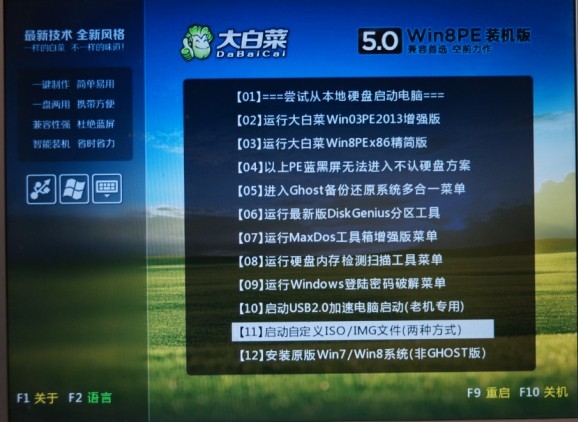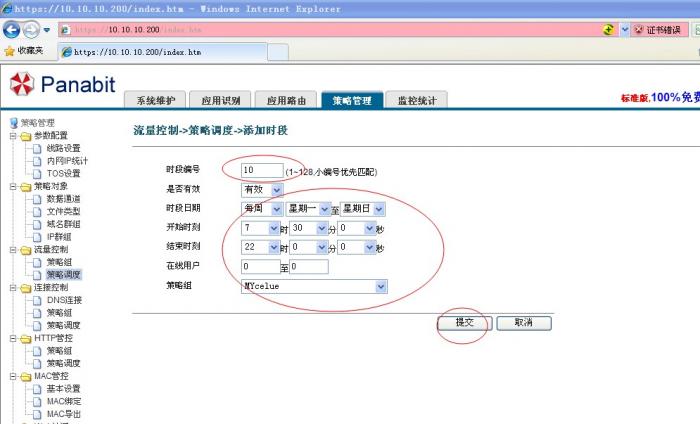PANABIT可以幫你輕鬆的封殺360WIFI、二級路由和移動設備,還可以讓員工在上班期間禁止瀏覽與工作無關的網站,禁止看視頻,禁止聊QQ,禁止網購。。。。。。總之一切你能想到的,它都能幫你實現。
PANABIT是一款帶有路由功能的流控設備,免費版支持256IP授權,對於一般的小企業完全夠用了。
首先我來教大家如何安裝PANABIT
找一臺電腦,裝上兩塊網卡,PANABIT最少需要三個網口,一個用於管理,另外兩個用於做網橋。
對於用U盤安裝系統相信大家一定非常熟練,我們可以用U盤引導PANABIT的系統包進行安裝,這裏我使用的是大白菜U盤
首先在U盤中建立DBC文件夾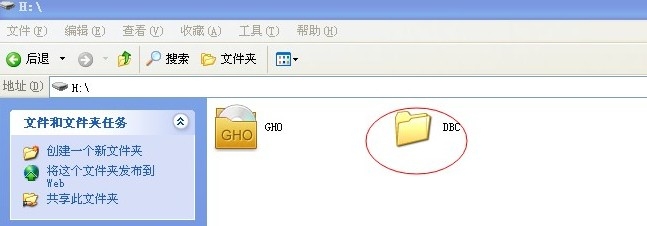
在此附上PANABIT的安裝包下載地址 http://pan.baidu.com/s/1kTFkxnT
下載好後將PANABIT的系統包放入DBC文件夾中
將電腦設置成通過U盤啓動,進入啓動界面,我們選擇自定義ISO啓動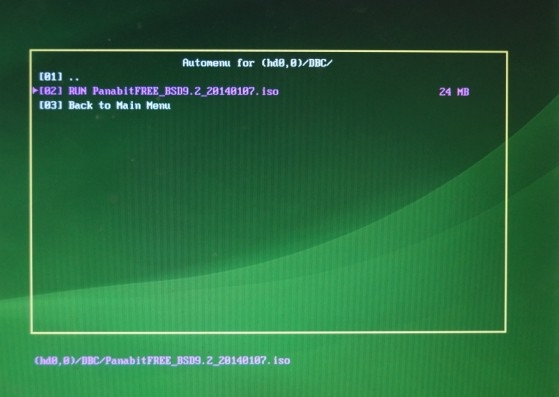
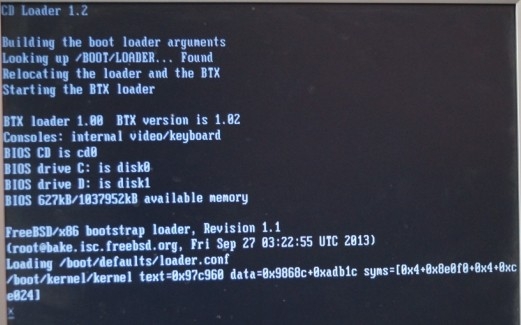
大約等40秒左右,出現安裝界面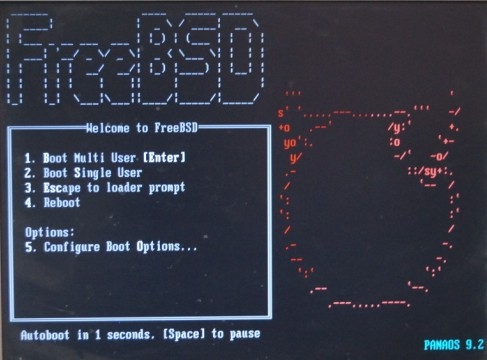
這裏我們選擇1,按Enter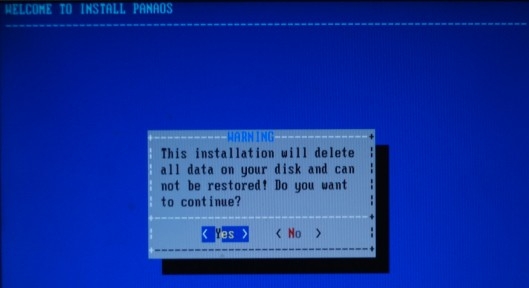
我們要將系統安裝在硬盤,不要安裝錯了哦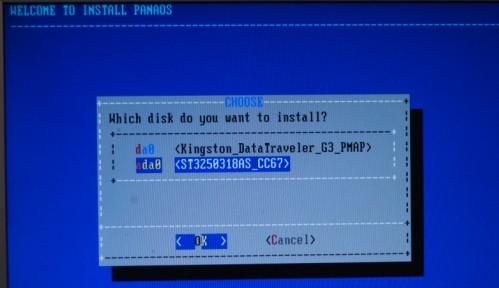
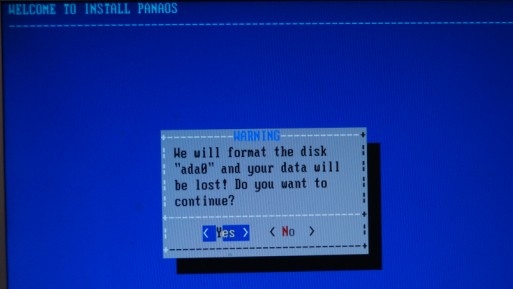
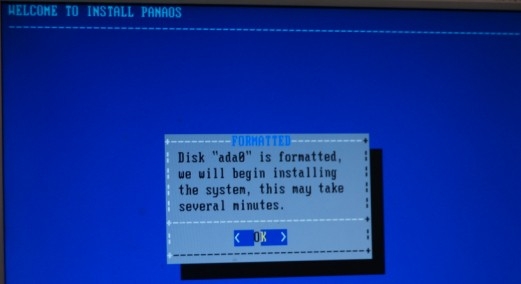
選擇管理網口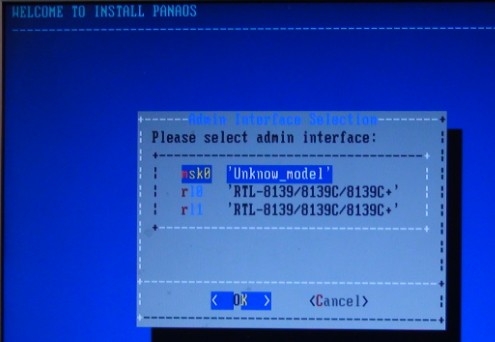
設置管理地址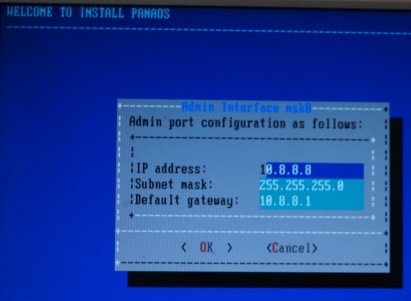
這裏我填寫了自己設置的管理地址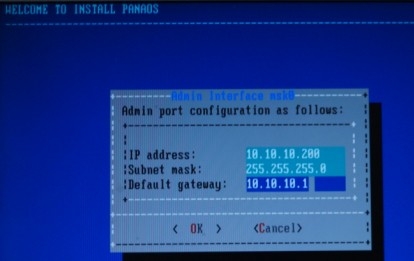
看到下面的提示,就大功告成了,恭喜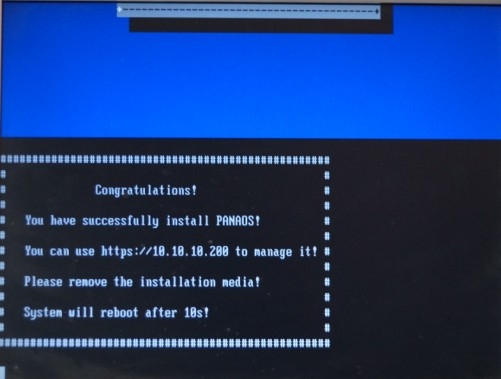
爲了確定新網卡的編號,我們可以把網線插在網口上,根據屏幕的提示確定網口編號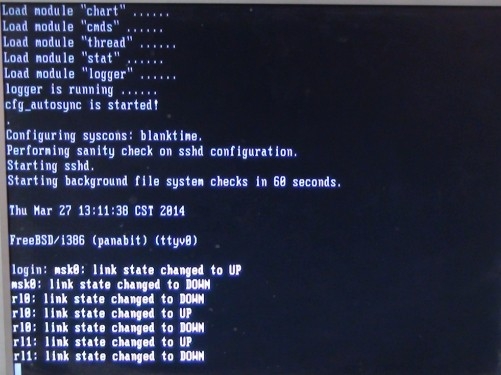
然後我用記號筆標出了網口編號
下面我來講講如何將PANABIT連入網絡,在不改變原網絡拓撲的情況下建議用透明網橋模式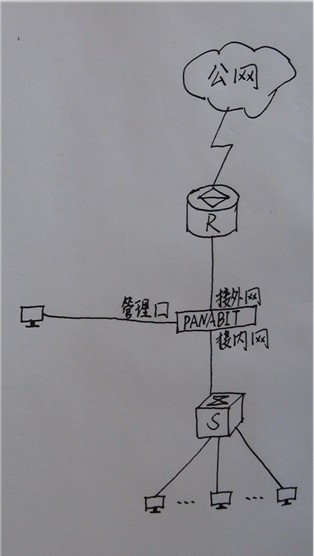
網線插好以後我們就用管理電腦來登錄,注意是https:// 不是http:// 這點初學者很容易犯錯誤
雖然提示證書問題,但是我們不用理會,點擊繼續訪問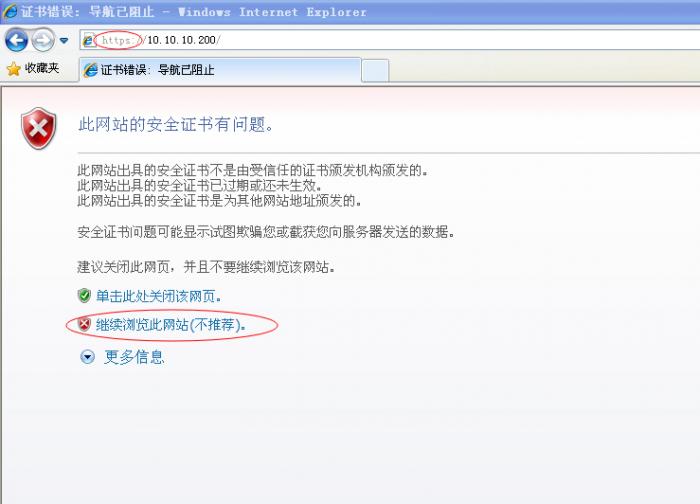
接着輸入賬號和密碼,默認賬號:admin 密碼:panabit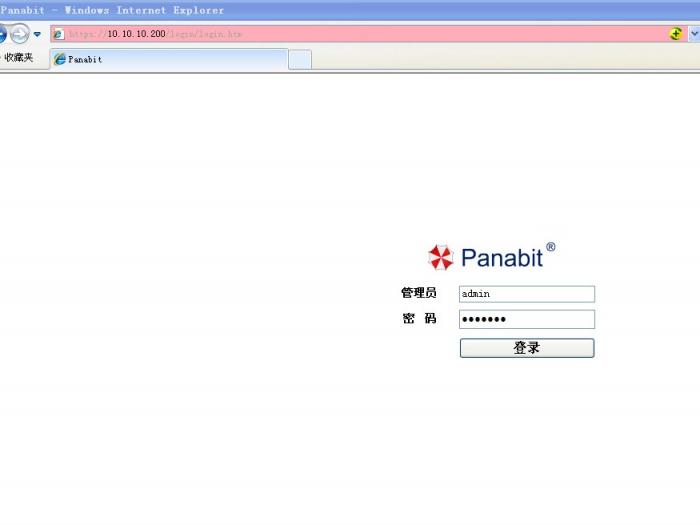
登錄以後做的第一件事就是升級,流控這東西一定要按時升級,不然就廢了,在這裏我附上升級包下載地址
http://pan.baidu.com/s/1c0CaRAg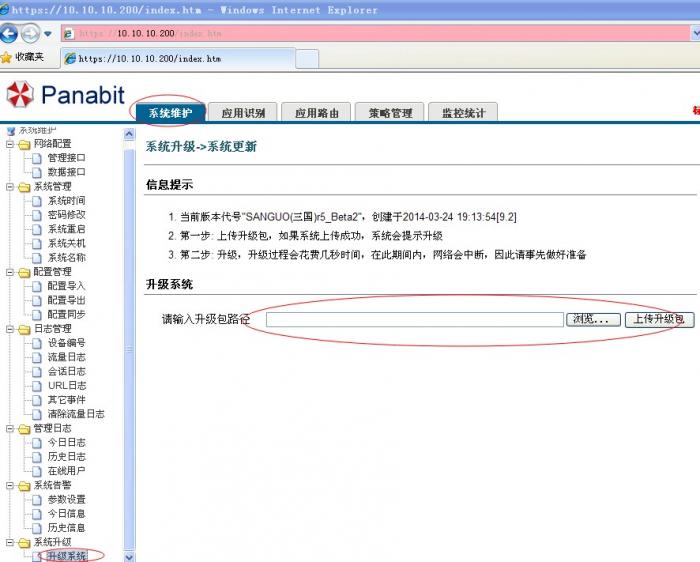
升級完成後,我們要配置PANABIT爲網橋模式。網橋是對應的,不能一個是網橋1,另一個是網橋2,一定要對應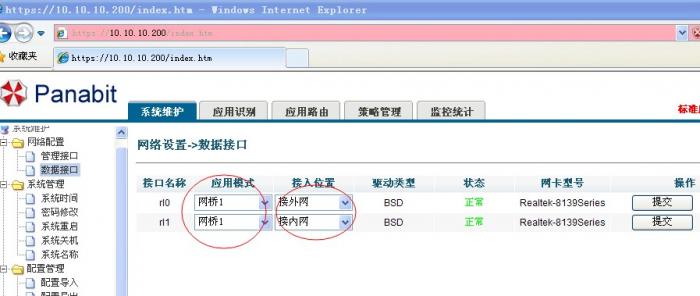
任何策略都是基於正確的時間來做的,爲了保證時間的正確性,我們要填寫NTP服務器,這裏我填寫的是北京郵電大學一級NTP服務器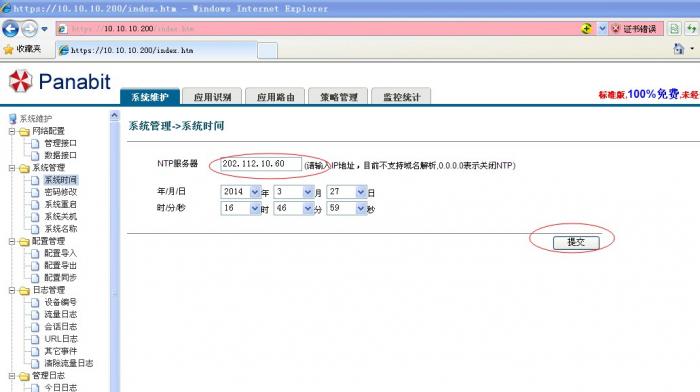
要想準確的識別共享用戶,那麼我們就要開啓共享檢測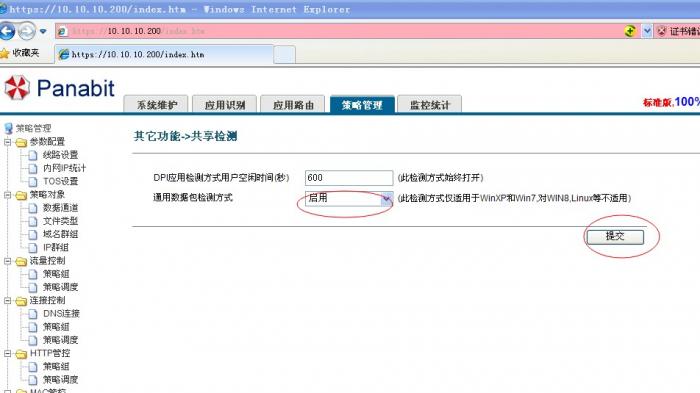
基礎工作都做完了,下面我們開始介紹如何阻斷360WIFI和私接路由器
點擊策略管理,然後創建策略組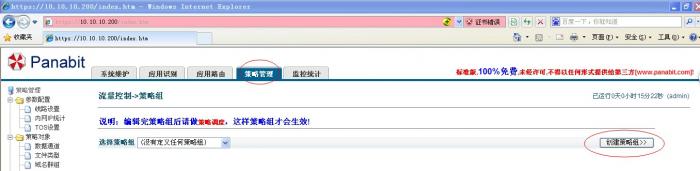
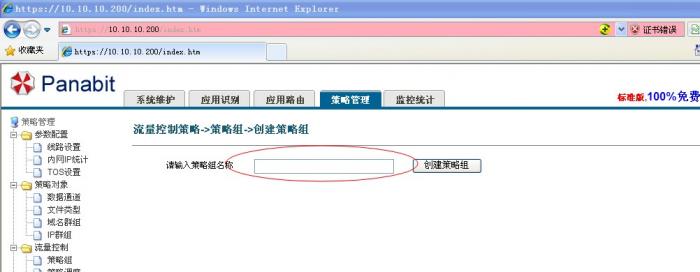
這裏我創建了一個名爲MYcelue的策略組,然後將阻斷360WIFI的策略寫入這個策略組中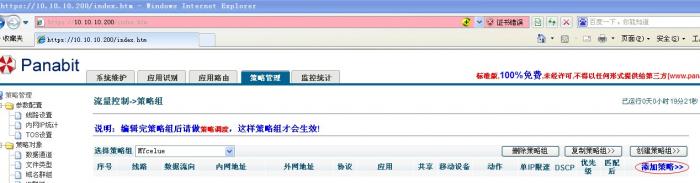
接着將阻斷360WIFI的策略寫入這個策略組中
首先寫條阻斷移動設備的策略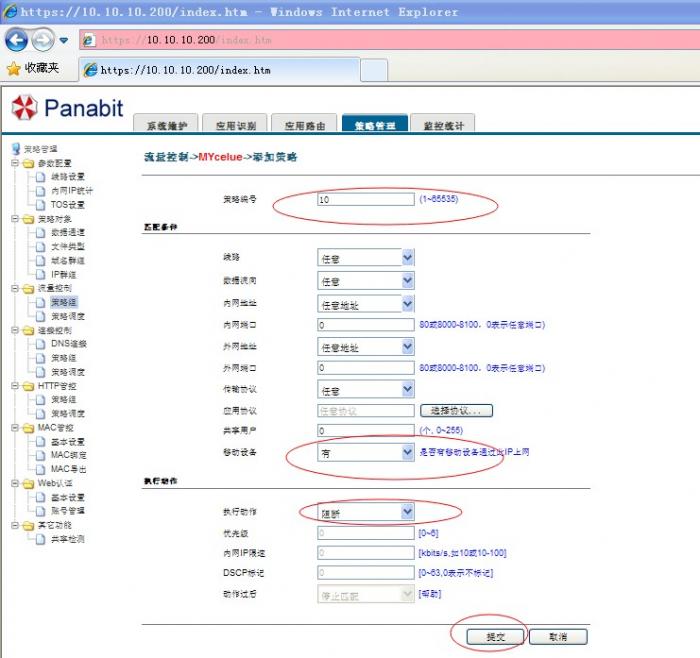
然後再寫條阻斷共享用戶的策略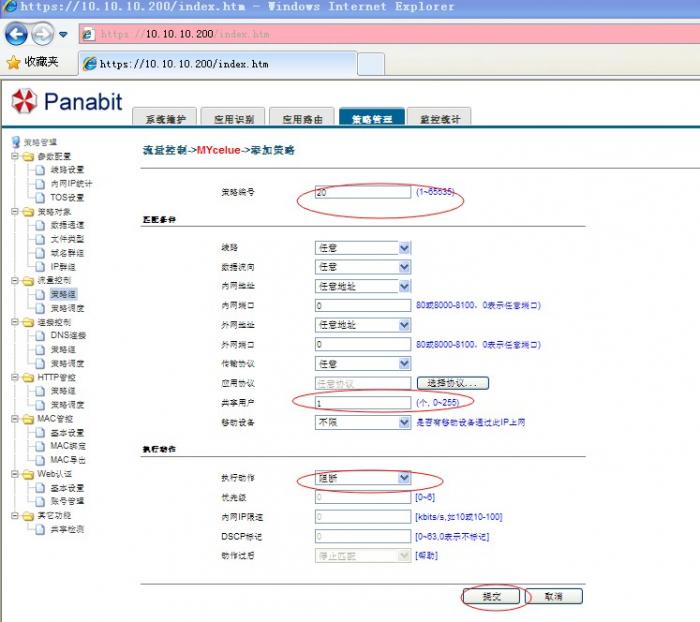
這時策略都寫好了,但是還沒有生效,需要調度策略,這樣策略才能生效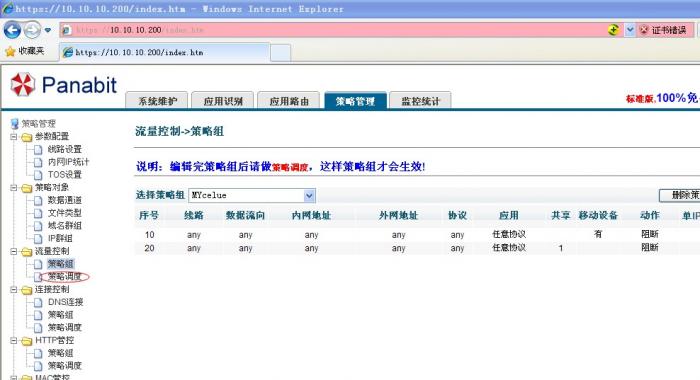
注意,對於XP用戶,共享數填1是沒有問題的,但是對於WIN7用戶,就要填成2
我們設置一個時段,讓策略生效,在這個時段內360WIFI等設備將無法上網